Để quản lý được mạng WiFi, người dùng có thể sử dụng cách sao lưu và khôi phục thiết lập mạng Wifi trên Windows 7. Thủ thuật này giúp bạn quản lý hiệu quả khi sử dụng nhiều mạng WiFi trên máy tính. Xem hướng dẫn sau để tự thục hiện sao lưu và khôi phục thiết lập mạng Wifi trên Windows 7
Khi sử dụng WiFi cá nhân, các bạn cần biết cách cài đặt cấu hình hệ thống WiFi để thay đổi mật khẩu, tên WiFi khi cần thiết. Với mỗi Modem thì giao diện để cài đặt cấu hình hệ thống WiFi lại có đôi chút khác biệt. Nhưng nếu bạn đã có kiến thức căn bản về cài đặt cấu hình hệ thống WiFi thì những điều này không thể làm khó được bạn. Đối với người dùng sử dụng nhiều mạng WiFi khác nhau, các bạn nên sao lưu và khôi phục thiết lập mạng Wifi trên Windows 7 để lưu file khôi phục cài đặt cấu hình WiFi ra USB, trợ giúp khi cần khôi phục WiFi.
Sao lưu và khôi phục thiết lập mạng Wifi trên Windows 7:
Bước 1: Truy cập nhanh Network and Sharing Center tại góc màn hình máy tính.
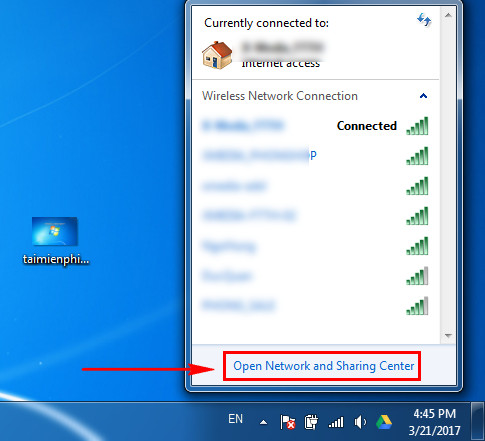
Bước 2: Chọn Manage Wireless Networks để xem toàn bộ WiFi bạn đã truy cập.
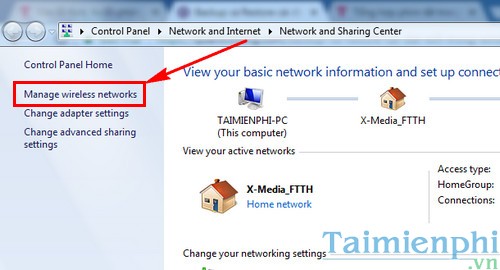
Bước 3:Chọn mạng WiFi cần sao lưu, nhấn chuột phải >Properties.

Bước 4: Trong hộp thoại Properties, ấn vào Copy this network profile to a USB flash drive. Bước này sẽ giúp bạn đưa file thông tin mạng WiFi này vào USB.

Bước 5: Cắm USB để hiện thị Next.

Bước 6: Quá trình sao lưu thành công, bạn sẽ lưu giữ được file setupSNK.exe sang USB, sử dụng để khôi phục thiết lập mạng WiFi trên Windows 7 khi cần.

Sau này nếu WiFi của bạn có vấn đề bạn có thể sử dụng file trong USB này để chạy giúp khôi phục thiết lập mạng Wifi trên Windows 7.
https://thuthuat.taimienphi.vn/sao-luu-va-khoi-phuc-thiet-lap-mang-wifi-tren-windows-7-22525n.aspx
Hiện nay có khá nhiều phần mềm dò mật khẩu WiFi, giúp người khác sử dụng WiFi "chùa" nhà bạn. Tình trạng này kéo dài khiến đường truyền mạng bị chậm lại. Chính vì vậy các bạn nên chặn người dùng WiFi nếu nghi ngờ có người đang sử dụng WiFi nhà mình, thủ thuật chặn người dùng WiFi sẽ hiển thị chính xác các thiết bị đang sử dụng WiFi nhà bạn, cho phép bạn loại bỏ những thiết bị đó, cấm không cho truy cập WiFi nhà bạn.